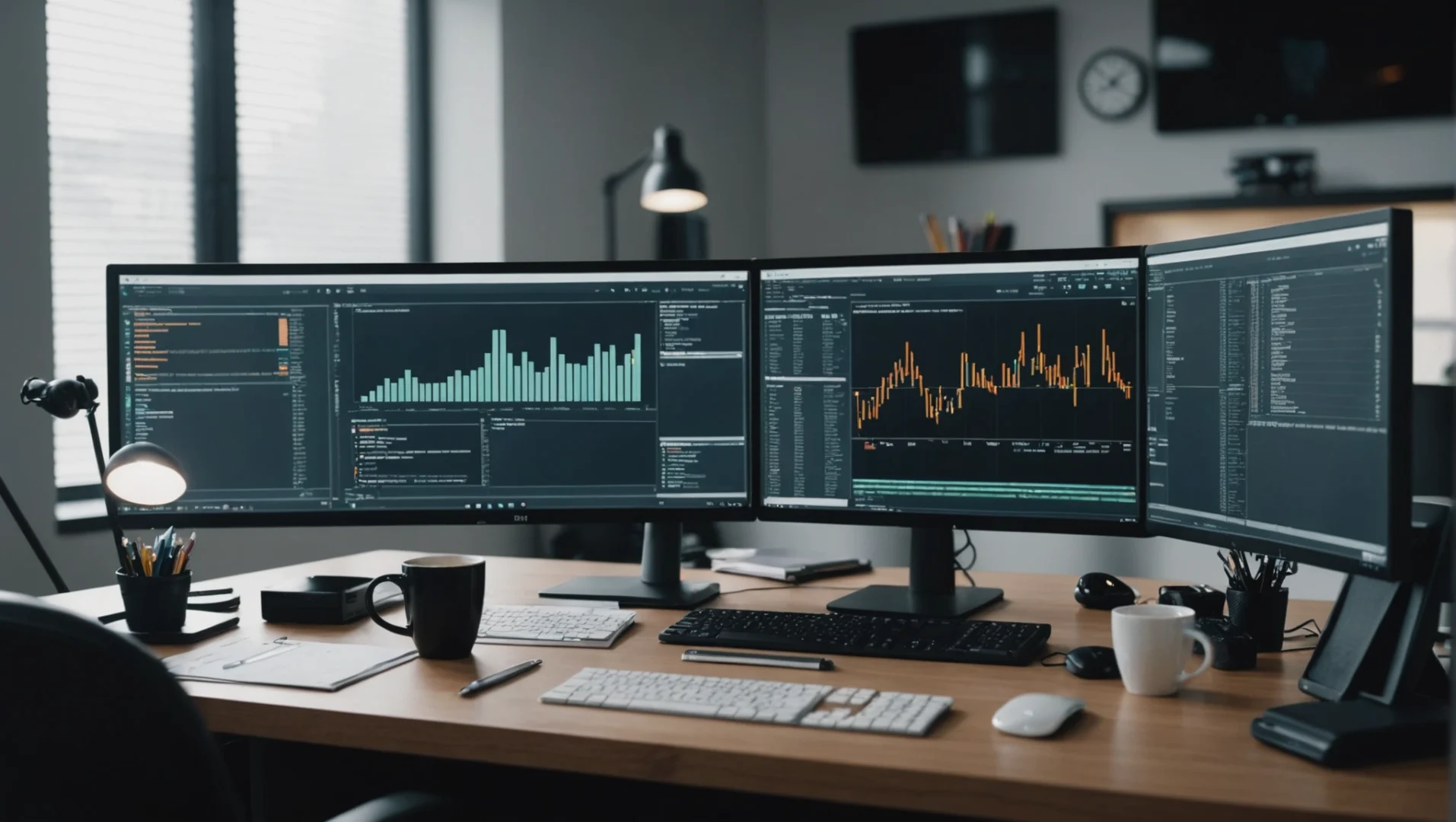L’amélioration des notes a eu lieu l’année dernière
C’est une bonne idée d’examiner les anciennes notifications dans le centre d’administration de Microsoft 365 (la possibilité de synchroniser avec Planner est d’une grande aide) pour s’assurer que vous ne manquez pas quelque chose d’important. Récemment, j’ai examiné la notification MC224050. Cette mise à jour couvre certaines améliorations apportées aux notes de réunion Teams (élément 67142 de la feuille de route de Microsoft 365). Pour être honnête, bien que je sois un utilisateur (ou un abuseur) quotidien ou des réunions Teams, je n’ai jamais utilisé la fonction de notes de réunion. Microsoft affirme que les notes de réunion « sont un endroit idéal pour capturer et partager des notes avant, pendant et après une réunion Teams. » C’est peut-être le cas, mais chacun développe sa propre habitude de prise de notes pour saisir ce qui se passe dans les réunions. Certains écrivent dans de vrais carnets, d’autres utilisent OneNote, certains (comme moi) déversent tout dans Word, d’autres dépendent de ce qui se passe dans le chat de la réunion et d’autres encore utilisent les notes de réunion.
Une centaine de partageurs pour les notes de réunion.
Ma supposition est que le Wiki Teams est la raison derrière la limite initiale de 20 personnes pour accéder aux notes de réunion. Selon le document MC224050, cette limite est maintenant de 100, ce qui est loin d’être aussi nombreux que la limite standard des réunions Teams, soit 350 participants. Si vous organisez de grandes réunions, vous utilisez probablement d’autres méthodes pour partager un ordre du jour, comme l’inclure dans l’invitation à la réunion ou partager une présentation PowerPoint au début de la réunion. Et vous ne voulez probablement pas que des centaines de personnes tentent de mettre à jour les notes de réunion simultanément : un preneur de notes désigné est une option plus intelligente. En bref, les notes de réunion partagées peuvent être une bonne idée, mais elles ne fonctionnent que pour les petites réunions, ce qui explique l’existence d’une limite d’accès.
Notes de réunion pour les réunions d’équipes privées
La possibilité de créer des notes dans une réunion Teams est contrôlée par le paramètre Autoriser les notes partagées dans la politique de réunion Teams attribuée à l’organisateur de la réunion. Habituellement, ce paramètre est activé, il y a donc de fortes chances que vous puissiez créer des notes dans vos réunions. Les réunions privées Teams sont des réunions privées. Dans les réunions privées, la première personne à accéder aux notes obtient d’en être le créateur. Les participants savent que les notes sont disponibles, car Teams affiche une notification dans le chat de la réunion. Les notes peuvent être créées avant le début d’une réunion, ce qui est utile pour créer un ordre du jour ou d’autres notes pour encadrer la discussion une fois la réunion commencée. Les mentions sont prises en charge dans les notes, ce qui signifie que vous pouvez capturer une action dans une réunion et mentionner quelqu’un pour lui dire qu’il a été étiqueté pour faire quelque chose. Les notes des réunions personnelles sont stockées dans le dossier Microsoft Teams Data du compte OneDrive for Business du créateur.
L’accès aux notes d’une réunion privée est accordé à l’ensemble des personnes invitées lors de la création de la réunion. En outre, l’accès n’est disponible que pour les comptes appartenant à la même organisation (y compris les invités) que l’organisateur de la réunion. Si vous mettez à jour une réunion pour inviter davantage de personnes, les participants ajoutés n’ont pas accès aux notes de la réunion, à moins que vous ne mettiez à jour les autorisations pour le fichier MHT correspondant dans OneDrive. Ce problème est reconnu dans l’article d’assistance. Lorsqu’un malheureux participant ajouté tente d’accéder aux notes, il voit apparaître l’erreur standard SharePoint « vous devez demander au propriétaire de vous donner accès ». L’invitation à envoyer un courriel au propriétaire pourrait être la demande d’accès en un clic à laquelle Microsoft fait référence. C’est difficilement transparent et ce n’est pas vraiment une fonctionnalité.